Excelは、データ管理に便利なツールとして広く利用されています。以下では、Excelの基本的な使い方から、便利な機能までを紹介します。
- シートの作成 Excelを開くと、新しいシートが表示されます。必要に応じて、新しいシートを追加することができます。シートを追加するには、「+」アイコンをクリックするか、「シートの挿入」を選択します。
- セルの操作 Excelの基本的なデータは、セルと呼ばれる単位に入力されます。セルの選択は、マウスでクリックすることで行われます。複数のセルを選択するには、Ctrlキーを押しながらクリックします。
- データの入力 Excelでは、数値やテキストなど様々なデータを入力することができます。データの入力は、選択したセルに直接入力するか、入力欄に入力してからセルに貼り付けることができます。
- データの操作 Excelでは、データを編集したり、コピーしたり、貼り付けたりすることができます。データを編集するには、セルをダブルクリックして編集モードに移行します。データをコピーするには、Ctrlキーを押しながらCを押し、貼り付けるには、Ctrlキーを押しながらVを押します。
- データのソート Excelでは、データをソートすることができます。データをソートするには、ソートしたい列を選択して、データタブから「昇順ソート」または「降順ソート」を選択します。
- データのフィルタリング Excelでは、データをフィルタリングして表示することができます。フィルタリングを行うには、データタブから「フィルタ」を選択し、フィルタリングしたい列の条件を指定します。
- データのグラフ化 Excelでは、データをグラフ化して視覚的に表現することができます。グラフを作成するには、グラフを挿入したい範囲を選択して、データタブから「グラフ挿入」を選択します。
- ファイルの保存と開き方 Excelで作成したデータは、ファイルとして保存することができます。保存するには、「ファイル」→「名前を付けて保存」を選択し、ファイル名と保存場所を指定します。保存したファイルは、後で開くことができます。「ファイル」→「開く」を選択し、ファイルを選択して開くことができます。
- ファイルの共有 Excelで作成したファイルは、他の人と共有することができます。ファイルを共有するには、ファイルを開いて「共有」を選択します。共有する人のメールアドレスを入力して、アクセス権限を設定します。
- テンプレートの利用 Excelには、事前に作成されたテンプレートがあります。テンプレートを利用することで、簡単にデータを入力することができます。テンプレートを利用するには、ファイルを新規作成する際に、「テンプレート」を選択して、希望のテンプレートを選びます。
Excelはデータ管理に便利なツールですが、注意すべき点もあります。以下に、Excelデータ管理で注意すべき点を解説します。
- データの入力ミスに注意 Excelでデータを入力する際には、入力ミスに注意する必要があります。特に、計算式を使用する場合には、正しい式を入力することが重要です。入力ミスがあると、誤ったデータが保存されてしまい、その後の分析に影響を与える可能性があります。
- データの整合性に注意 Excelで複数のシートやブックを使用してデータを管理する場合には、データの整合性に注意する必要があります。シートやブックごとに異なるデータを入力すると、データの整合性が取れなくなります。そのため、一貫性のあるデータ管理を行うようにしましょう。
- データの保護に注意 Excelで作成したデータは、誰でも編集や削除が可能です。そのため、データの保護に注意が必要です。特に、重要なデータを保存する場合には、パスワードを設定してアクセス制限をかけることが重要です。
- バックアップを取る Excelで作成したデータは、保存場所によっては削除されたり、ファイルが破損したりする可能性があります。そのため、定期的にバックアップを取ることが重要です。バックアップを取っておけば、データが消失した場合でも復旧することができます。
- ファイルの共有に注意 Excelで作成したファイルを共有する際には、アクセス権限に注意する必要があります。誤って機密情報を共有してしまったり、アクセス権限を誤って設定してしまうと、重大な問題になる可能性があります。共有する際には、慎重にアクセス権限を設定するようにしましょう。
一般的に、Excelでデータ管理をする場合には、セルの結合はできるだけ避けた方が良いとされています。以下にその理由を説明します。
- フィルタリングやソートがしにくくなる セルを結合すると、その範囲が1つのセルとして認識されるため、フィルタリングやソートがしにくくなります。例えば、結合したセルの範囲にフィルタリングをかけると、結合されたセルにデータが含まれるため、フィルタリングの結果が正確に反映されなくなってしまいます。
- 印刷時に不具合が生じる可能性がある セルを結合すると、印刷時にレイアウトが崩れたり、文字が切れてしまうなどの問題が生じる可能性があります。特に、結合したセル内に長いテキストが含まれる場合は、印刷時に問題が生じやすくなります。
- データの変更や削除がしにくくなる セルを結合すると、その範囲全体を編集する必要があるため、データの変更や削除がしにくくなります。また、結合したセルの一部分だけを変更することはできないため、データの修正や更新が面倒になります。
以上のような理由から、Excelでデータ管理をする場合には、できるだけセルの結合を避けるようにしましょう。セルの結合が必要な場合には、その理由を明確にし、可能な限り小さな範囲で結合するようにしましょう。
Excelを利用してデータ管理を行う際には、上記の注意点に注意しながら、データを正確かつ安全に管理することが重要です。
Excelは、データ管理に便利なツールであるため、多くの人々に利用されています。上記の基本的な使い方や機能を活用することで、より効率的にデータを管理することができます。
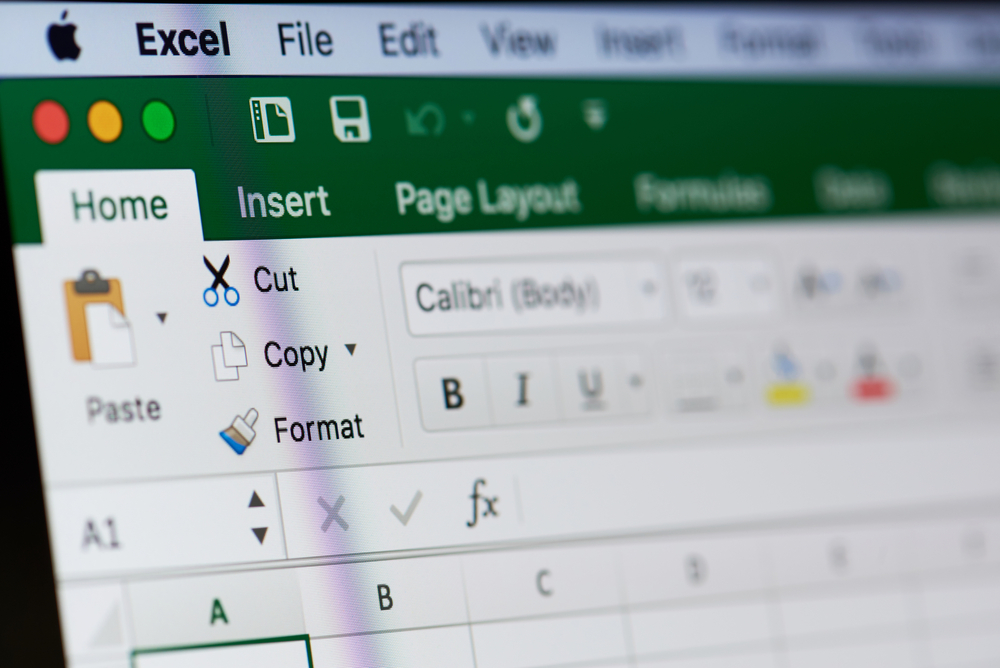


コメント